Pregled najboljeg uređivača AVI metapodataka za Mac i Windows
Jedan od najboljih načina da budete na vrhu svojih pretraživanja videozapisa i pomognete da svoje video datoteke organizirate jest uređivanje njihovih metapodataka. Proces je jednostavan kada imate pravi program za korištenje. Da, morat ćete koristiti program koji će vam omogućiti uređivanje metapodataka vaših video datoteka, kao što je AVI. Sada, ako imate poteškoća s traženjem izuzetnih alata za obavljanje ovog zadatka, ručno smo odabrali najbolje Uređivač AVI oznaka. Ako želite saznati više, pogledajte post i pročitajte recenziju svakog programa. Bonus, naučit ćete kako ovo dovršiti sa sposobnim programom.
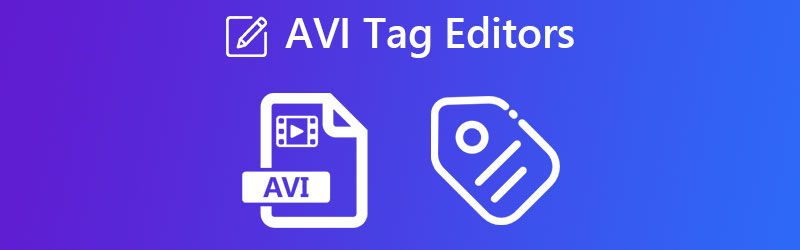
SADRŽAJ STRANICE
Dio 1. Najbolji uređivač AVI oznaka
Ako tražite pouzdan i sposoban alat koji će vam pomoći u uređivanju svojstava AVI datoteke, ne tražite dalje od Vidmore Video Converter. Alat podržava AVI datoteke i druge video formate, uključujući MP4, MOV, WMV i mnoge druge. Štoviše, omogućuje vam izmjenu naslova, skladatelja, žanra, komentara, stvaranja podataka i zapisa. Osim toga, korisnici mogu dodavati ili uređivati omote svojih video datoteka.
Osim spomenutih značajki, Vidmore Video Converter dolazi s korisnim sadržajima. Možete ga koristiti za pretvaranje videa, glazbe ili fotografija. Omogućuje vam dodavanje logotipa ili vodenog žiga i uređivanje omjera, svjetline i oštrine videozapisa. S druge strane, evo nekih prednosti i mana za vašu referencu.
Pros:
- Uredno korisničko sučelje.
- Podržava puno ulaznih formata.
- Kompatibilnost OS-a je također dobra.
- Omogućuje uređivanje video reprodukcije.
Protiv:
- Radi samo s jednim po jednim videozapisom.
- Besplatna verzija ima ograničenje značajki koje možete koristiti.
Dio 2. Preporučeni uređivač AVI metapodataka na mreži
Ako želite uređivati svojstva AVI datoteke bez preuzimanja bilo koje aplikacije, možda bi vam odgovarao internetski program. Kako bismo vam pomogli, naveli smo dva najmoćnija alata za uređivanje AVI metapodataka. Provjerite u nastavku da biste saznali više.
1. Metadata2Go
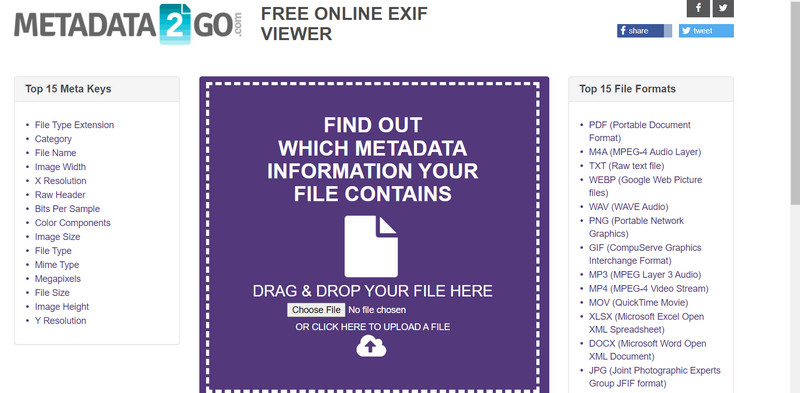
Svakako biste trebali koristiti Metadata2Go koji će vam pomoći u pregledu i uređivanju metapodataka vaših AVI datoteka. Budući da se radi o programu koji se temelji na pregledniku, korisnici na mreži imat će brzi put do razumijevanja navigacije i funkcionalnosti programa. Osim toga, program nudi jednostavno, ali razumljivo korisničko sučelje. Dolazi sa sučeljem za povlačenje i ispuštanje koje je zgodno za učitavanje AVI datoteka.
Pros:
- Usluga temeljena na pregledniku.
- Pregledajte i uredite AVI metapodatke.
- Radi s gotovo svim preglednicima.
Protiv:
- Sveobuhvatno sučelje moglo bi biti zastrašujuće.
- Krcato reklamama.
2. GroupDocs.Metapodaci
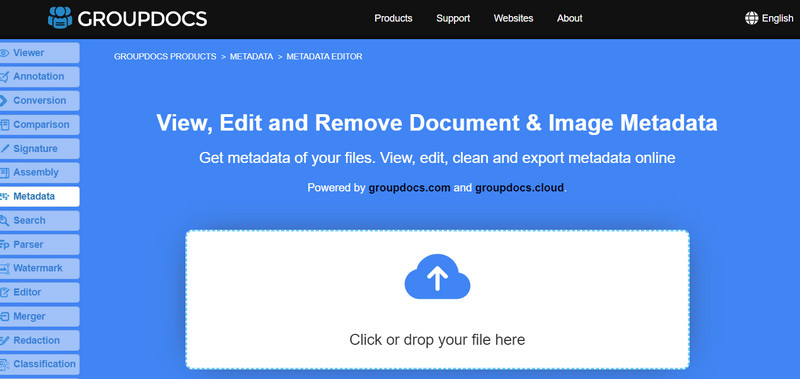
GroupDocs je jednostavan i jednostavan web alat za uređivanje informacija povezanih s multimedijskim datotekama kao što su video zapisi, dokumenti, audio datoteke i fotografije. Naslovna stranica programa dizajnirana je tako da bude jednostavna za korištenje, s prozorom koji se može povući i ispustiti za trenutnu radnju. Program podržava samo AVI, MOV i QT video datoteke. Korisnici koji žele uređivati metapodatke video datoteka morat će potražiti negdje drugdje. Povrh toga, možete koristiti program za skupno uređivanje metapodataka kako biste uštedjeli vrijeme i trud.
Pros:
- Uredite metapodatke AVI datoteka u serijama.
- Značajka povlačenja i ispuštanja je podržana.
- Najbolje za AVI video datoteke.
Protiv:
- Ne možete koristiti alat za uređivanje MP4 metapodataka.
- Sučelje može biti neodoljivo, osobito sadržaji.
Dio 3. Kako urediti AVI metapodatke bez muke
Možda se pitate kako ili gdje ćete početi. To smo već predvidjeli. I tako smo pripremili detaljan vodič o tome kako urediti AVI svojstva Vidmore Video Converter.
Korak 1. Nabavite softver i postavite ga kao prvi korak
Nabavite softver, očito. Gumb za besplatno preuzimanje prilagođen vašem operativnom sustavu dostupan je radi vaše udobnosti. Zatim pokušajte pokrenuti program na računalu kako biste bili sigurni da ispravno radi.
Korak 2. pokrenite Media Metadata Editor
Dodatne značajke Vidmore Video Convertera grupirane su na jednom mjestu— Kutija s alatima tab. Sada idite na ovaj izbornik i odaberite Uređivač medijskih metapodataka. Nakon toga će se pojaviti dijaloški prozor. Pomoću ovog programa možete odabrati AVI video koji želite izmijeniti.
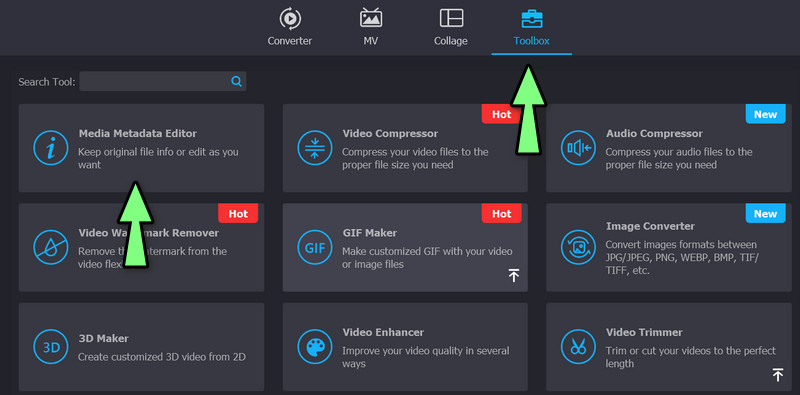
Korak 3. Umetnite AVI datoteku
Možete umetnuti željenu zvučnu datoteku klikom na simbol za dodavanje u uređivaču metapodataka. Nakon toga moći ćete ispuniti metapodatke AVI-ja s pojedinostima poput naslova, žanra, broja pjesme i omota.
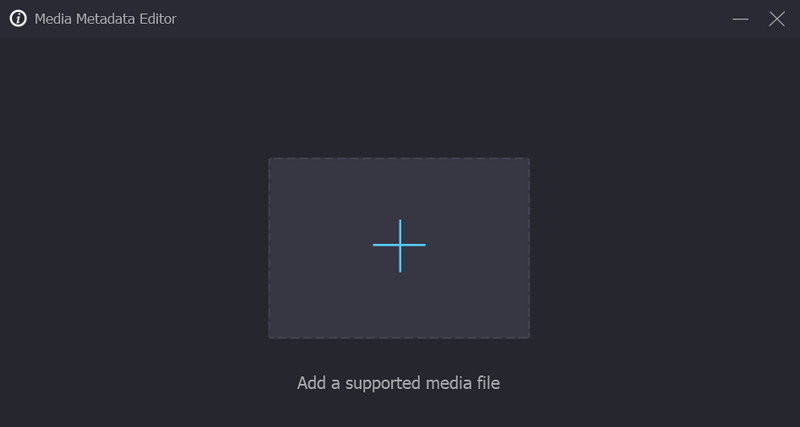
Korak 4. Uredite svojstva AVI metapodataka i spremite
Polja s metapodacima dostupna su nakon učitavanja datoteke i mogu se popuniti vrlo detaljno. Prilagodbe AVI metapodataka mogu se napraviti u desnom oknu. Odaberite metapodatke koje želite urediti. Odaberite Uštedjeti nakon što završite s izmjenama. To je brza i jednostavna metoda za uređivanje AVI svojstava.
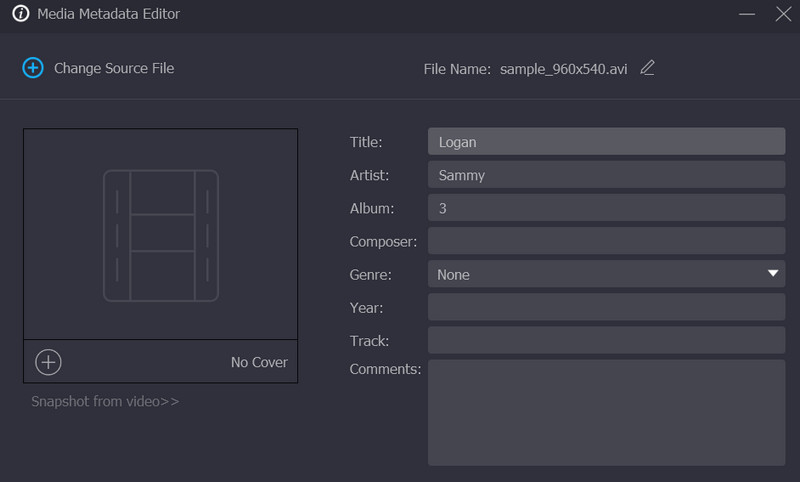
Dio 4. Često postavljana pitanja o uređivačima AVI oznaka
Kako mogu vidjeti AVI metapodatke?
Ako želite pogledati informacije o vašoj AVI datoteci, možete koristiti gore navedene programe za pregled AVI metapodataka. Do tada ćete ih možda odlučiti urediti zbog problema s intelektualnim vlasništvom.
Mogu li uređivati metapodatke videozapisa na Androidu?
Da. Kao i na osobnom računalu, postoje zadaci koje može obaviti računalo, a koje je također moguće izvršiti pomoću Android aplikacija. Drugim riječima, ono što radi vaše računalo, rade i mobilni ili pametni telefoni.
Mogu li uređivati AVI metapodatke u VLC-u?
Definitivno da. Postupci koji su prije učinjeni za uređivanje metapodataka videozapisa su isti. Sada možete pristupiti metapodacima, pa čak i uključiti autorska prava.
Zaključak
Uz širok izbor programa za uredi AVI svojstva, može potrajati da ih sve isprobate. S druge strane, alati su podijeljeni na način da svi mogu uživati u njima. Postoji program za offline i online korisnike koji će vam pomoći pronaći pravi alat za vaše standarde i potrebe.


